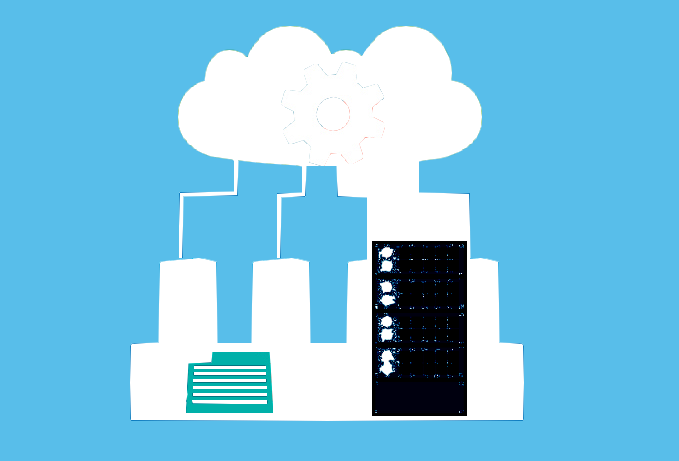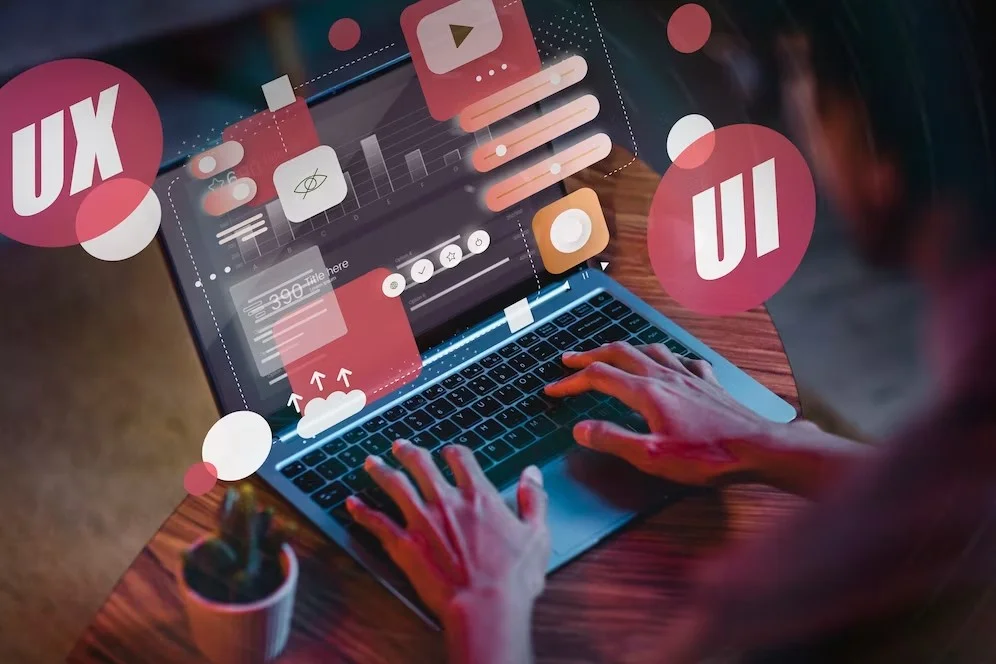Como Configurar o Google Drive no Mac
Nesta postagem vamos lhe mostrar como Configurar o Google drive no Mac. Para fazer isso, você deve ter uma Conta do Google. Se ainda não tiver um, pode criar uma acessando o site do Google e pesquisando como criar uma conta Google.
Portanto, depois de ter uma Conta do Google, pode criar o Google Drive e transferir a aplicação Mac. Isso, no entanto, lhe permite utilizar o serviço baseado na nuvem.
Etapas para configurar o Google Drive no Mac
As instruções a seguir assumem que você não tenha instalado o Google Drive no passado.
- Inicie o navegador da Web e faça login em sua conta Google.
- Clique no link Download perto do topo da página da web.
- Role para baixo e localize as opções de download. Selecione Baixar para Mac.
- Depois de concordar com os termos de serviço, o download do Google Drive para o seu Mac começará.
O instalador do Google Drive será transferido para o local de download do navegador, geralmente a pasta de Downloads do Mac. Quando o download estiver concluído, localize e clique duas vezes no instalador que você baixou. Antes de configurar o Google Drive no Mac, o arquivo é chamado installgoogledrive.dmg
- Na janela do instalador que se abre, clique e arraste o ícone do Google Drive para a pasta Aplicações.
Primeira inicialização do Google Drive
- Inicie o Google Drive, localizado em Applications.
- Você será avisado de que o Google Drive é um aplicativo que você baixou da Internet. Clique em Abrir. A janela Bem-vindo ao Google Drive será aberta. Clique no botão Iniciar. E para começar a configurar o Google Drive no Mac.
- Agora será solicitado que inicie sessão na sua Conta Google. Se você não tiver uma Conta do Google, você pode criar uma, clicando no texto Criar Conta e seguindo as instruções na tela. Se você já tiver uma Conta do Google, digite seu endereço de e-mail e clique no botão Avançar.
- Digite sua senha e clique no botão Entrar.
- O instalador do Google Drive exibirá uma série de dicas sobre como usar o aplicativo, exigindo que você clique nas informações. O Google Drive adicionará uma pasta especial no seu Mac, apropriadamente denominada Google Drive, à sua pasta pessoal. Clique no botão Avançar.
- Você pode optar por fazer o download do Google Drive para seu dispositivo móvel também. Clique no botão Avançar.
- Você pode designar itens no Google Drive para serem compartilhados com outras pessoas. Clique no botão Avançar.
- Clique no botão Concluído.
O instalador termina adicionando um item da barra de menus e, finalmente, criando a pasta do Google Drive em seu diretório pessoal. Essa é uma das etapas para configurar o Google Drive no Mac.
O instalador também adiciona um item da barra lateral do Google Drive ao Finder.
Talvez você queira saber também: Como Usar o Google Drive o Mac, Como Compartilhar Arquivos Com Google Drive, e também Como Gerenciar Arquivos Com Google Drive
Você acabou de ver as etapas para configurar o Google Drive e como elas são tão fáceis. Compre um VPS Mais Barato.